Hoe Python en Pip op Windows te laten werken
Wilt u een Python-interpreter op uw Windows 10- of 11-pc laten werken? Leer hoe u Python op Windows kunt laten werken met deze eenvoudige zelfstudie.
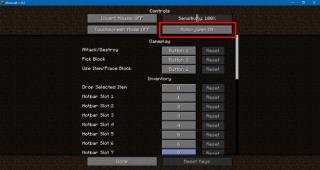
Minecraft is een wereld van leuke blokken en monsters die je proberen te vermoorden als je uitgaat, of als je huis niet goed verlicht is. Als je het spel nog niet hebt geprobeerd, probeer dan de proefversie eens. Als er niets is, geeft de game je zeker voldoende ruimte om creatief te zijn. De wereld van Minecraft heeft veel te maken met het zoeken en verzamelen van de juiste middelen om het doel van de game te bereiken.
De game wordt regelmatig bijgewerkt om nieuwe soorten bronnen, ook wel blokken genoemd, te introduceren. Minecraft 1.10.2 introduceerde Magma-blokken en introduceerde ook 'Auto-Jump'. Met Auto-Jump kun je een blok omhoog springen. In oudere versies van Minecraft en de meeste andere games wordt de 'spring'-functie uitgevoerd door op de spatiebalk te drukken.
Met Auto-Jump hoeft u dat niet meer te doen. Wanneer je avatar een blok nadert, springt hij er automatisch op. De functie heeft zijn voor- en nadelen en afhankelijk van hoe nuttig je denkt dat het is, kun je het uitschakelen. Hier is hoe.
Start Mineraft en ga direct naar de optie van het spel. Klik/Selecteer bedieningselementen en helemaal bovenaan de bewegingsbediening ziet u een schakelknop voor Auto-jump. Klik erop om het uit te schakelen.
Spelers denken misschien dat Auto-Jump een probleem is en mogelijk een zinloze besturing, maar het heeft zijn voordelen, waarvan er één ergonomisch van aard is. Pc-spelers kunnen ongemak of zelfs krampen ervaren door herhaaldelijk de 'Spring'-actie uit te voeren en dit voorkomt dat ze lang gaan zwemmen.
Het heeft nogal wat nadelen, namelijk gebrek aan controle over wanneer je springt. Dit kan het verschil betekenen tussen gezien worden door een Creeper, of per ongeluk over een blok springen dat bedoeld is als een barrière, of in mijn geval, bovenop een Enderman vallen.
Of u besluit om het aan of uit te zetten, is natuurlijk afhankelijk van uw eigen voorkeuren. We zijn gewoon blij dat er een Uit-optie is.
Wilt u een Python-interpreter op uw Windows 10- of 11-pc laten werken? Leer hoe u Python op Windows kunt laten werken met deze eenvoudige zelfstudie.
Google verandert de Chrome-browser om het moeilijker te maken om advertenties in Windows te blokkeren. Met Adguard kunt u deze wijzigingen omzeilen.
Wanneer je Minecraft gaat spelen, of een nieuwe wereld in Minecraft begint, is een van de eerste dingen die je gaat doen een klein huis bouwen. Dat zal het niet zijn
Wilt u een gemakkelijke manier om verbinding te maken met uw Windows Server via internet of uw thuisnetwerk? Leer hoe u verbinding kunt maken met Anydesk.
Hulp nodig om naar het BIOS van uw Windows 11-pc te gaan? U vindt hier drie verschillende methoden om dat op uw pc te doen
U kunt uw Airpods aansluiten op uw Windows-pc, vooral een die op Windows 11 draait. Klik hier voor een korte tutorial over hoe u dit moet doen
Leer twee werkmethoden om uw laptop te sluiten en monitor op Windows te gebruiken om uw productiviteit te verhogen en tijd te besparen.
Wilt u een FTP-server instellen op uw Windows Server-systeem voor snelle bestandsoverdrachten? FileZilla Server is de juiste keuze.
Apple heeft zojuist een bijgewerkte versie van iOS uitgebracht - en deze zit boordevol coole nieuwe functies! Maak kennis met enkele van de meest prominente.
Wil je je eigen privé Spotify of Apple Music? Installeer vandaag nog de Subsonic-muziekserver om uw eigen muziek over het netwerk te streamen.



